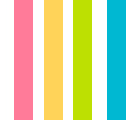持续集成(Continuous Integration)是一种软件开发实践,即团队开发成员经常集成他们的工作,通过每个成员每天至少集成一次,也就意味着每天可能会发生多次集成。每次集成都通过自动化的构建(包括编译,发布,自动化测试)来验证,从而尽早地发现集成错误。

常见持续集成框架
- Jenkins: 基于Java语言开发的持续构建/部署开源免费的持续集成框架, 目前使用最多的持续集成框架.
- Buildbot: 基于Python开发而成的项目.
- Travis CI: 开源项目免费使用, 使用Travis Pro需要付费.
- Gitlab-CI: 是Gitlab提供的一个持续集成套件, 在8.x以后版本已经集成进Gitlab中, 使用时配置Gitlab-runner即可.
Gitlab-CI
安装Gitalb
安装
使用Gitlab-CI需要首先需要使用Gitlab或者自己安装Gitlab到自己的服务器, 从8.0版本开始, Gitlab默认已经集成Gitlab-CI.
汉化
- Gitlab v8.8以及之前的版本汉化
- Gitlab v8.8之后的汉化
- https://gitlab.com/xhang/gitlab.git
- 该项目延续了larryli的汉化.
配置Gitlab-runner
Gitlab-CI和Gitlab-runner的区别
- Gitlab-CI
- 它安装在Gitlab服务器
- 用来管理各个项目的各个runner
- Gitlab-runner
- 它可安装在不同的操作系统
- 基于不同IDE、编译环境
安装Gitlab-runner
从Gitlab-runner 10.0开始,gitlab-ci-multi-runner重新命名为gitlab-runner, 安装时需要注意!
GitLab Runner和Gitlab版本支持情况
| GitLab Runner / GitLab | 9.0.x (03.2017) | 9.1.x (04.2017) | 9.2.x (05.2017) | 9.3.x (06.2017) | 9.4.x (07.2017) | 9.5.x (08.2017) | 10.0.x (09.2017) |
|---|---|---|---|---|---|---|---|
| v1.10.x | ✓ | ✓ | ✓ | ✓ | ✓ | ✓ | ✗ |
| v1.11.x | ✓ | ✓ | ✓ | ✓ | ✓ | ✓ | ✗ |
| v9.0.x | ✓ | ✓ | ✓ | ✓ | ✓ | ✓ | ✓ |
| v9.1.x | ✓ | ✓ | ✓ | ✓ | ✓ | ✓ | ✓ |
| v9.2.x | ✓ | ✓ | ✓ | ✓ | ✓ | ✓ | ✓ |
| v9.3.x | ✓ | ✓ | ✓ | ✓ | ✓ | ✓ | ✓ |
| v9.4.x | ✓ | ✓ | ✓ | ✓ | ✓ | ✓ | ✓ |
| v9.5.x | ✓ | ✓ | ✓ | ✓ | ✓ | ✓ | ✓ |
| v10.0.x | ✓ | ✓ | ✓ | ✓ | ✓ | ✓ | ✓ |
不同系统安装gitlab-runner
- Install using GitLab’s repository for Debian/Ubuntu/CentOS/RedHat (preferred)
- Install on GNU/Linux manually (advanced)
- Install on macOS (preferred)
- Install on Windows (preferred)
- Install as a Docker Service
- Install in Auto-scaling mode using Docker machine
- Install on FreeBSD
- Install on Kubernetes
- Install the nightly binary manually (development)
Mac下安装gitlab-runner
以下是官网10.0以后版本安装步骤:
- 下载可执行文件:
sudo curl --output /usr/local/bin/gitlab-runner https://gitlab-runner-downloads.s3.amazonaws.com/latest/binaries/gitlab-runner-darwin-amd64- (由于墙的原因安装速度比较慢), 也可以下载该文件然后拷贝到
/usr/local/bin目录中, 并且重命名为:gitlab-runner或者gitlab-ci-multi-runner
- (由于墙的原因安装速度比较慢), 也可以下载该文件然后拷贝到
- 更改权限:
sudo chmod +x /usr/local/bin/gitlab-runner
Linux下安装gitlab-runner
由于墙的原因下载很慢, 对于ubuntu、debian和centOS等Linux系统可以使用清华大学开源软件镜像站来进行安装, 它里面现在更新到了9.x版本的gitlab-runner.
如CentOS下使用yum安装:1
2
3
4
5
6
7
8
9
10
11
12
13
14
15#1、创建`gitlab-ci-multi-runner.repo`
vi /etc/yum.repos.d/gitlab-ci-multi-runner.repo
#2、将下面的内容写入并保存
[gitlab-ci-multi-runner]
name=gitlab-ci-multi-runner
baseurl=http://mirrors.tuna.tsinghua.edu.cn/gitlab-ci-multi-runner/yum/el7
repo_gpgcheck=0
gpgcheck=0
enabled=1
gpgkey=https://packages.gitlab.com/gpg.key
#3、运行命令
sudo yum makecache
sudo yum install gitlab-ci-multi-runner
注册Gitlab-runner
安装好gitlab-runner以后, 可以根据操作系统来注册runner(注意gitlab-runner版本不同, 命令也不同):
- Linux和Mac在终端中运行命令:
sudo gitlab-runner register Windows需要
以管理员身份打开cmd然后运行:./gitlab-runner.exe register第一步输入Gitlab CI地址: 例如: 可以在
Gitlab管理区域中Runners中查看url或者在单个项目中的Runners中查看url.- 第二步输入项目CI或者共享Token: 决定该Runner是Shared Runner还是针对单个项目的Specific Runner, 可以在
Gitlab管理区域中Runners中查看Token或者在单个项目中的Runners中查看Token. - 第三步输入runner描述: runner的描述.
- 第四部输入runner标签: 可以有多个,使用逗号隔开
- v10.0及以后版本才有配置(是否在没有tag时执行任务): 可以在Gitlab UI界面中更改.
- v10.0及以后版本配置(是否锁定当前runner, 当当前项目执行该runner时): 可以在Gitlab UI界面中更改.
- 第五步输入runner的执行语言: 可以是
ssh,docker+machine,docker-ssh+machine,kubernetes,docker,parallels,virtualbox,docker-ssh,shell. - 最后在Gitlab中就会有一个runner.
- 查看当前机器的runner状态:
sudo gitlab-ci-multi-runner list
安装服务并启动gitlab-runner
- Windows
1
2gitlab-runner install
gitlab-runner start - Linux和Mac
1
2
3cd ~
gitlab-runner install
gitlab-runner start
在项目根目录配置.gitlab-ci.yml
当安装好Gitlab、Gitlab-CI以及注册好Gitlab-runner之后, 我们要做的事情就是在项目根目录中添加 .gitlab-ci.yml 文件配置构建任务。当我们添加了 .gitlab-ci.yml 了之后,每次提交代码或者合并 master 都会自动运行构建任务了。它使用YAML文件进行配置, 缩进时使用空格, 不要使用tab键.
Stages: 阶段
.gitlab-ci.yml中可以包含很多阶段: 安装依赖、运行测试、编译、部署测试服务器、部署生产服务器等流程。使用stages来定义,如下定义了build和test两个阶段:1
2
3stages:
- build
- test- 特点
- 所有Stages会按照顺序运行,即当一个Stage完成后,下一个Stage才会开始
- 只有当所有Stages完成后,该构建任务才会成功
- 如果任何一个Stage失败,那么后面的Stages不会执行,该构建任务失败
- 特点
Job: 工作(工作名唯一, 并且不能为关键字)
Jobs 表示构建工作,表示某个Stage里面执行的工作。我们可以在Stages里面定义多个Jobs.1
2
3
4
5
6
7
8
9
10
11
12
13
14
15
16
17
18
19
20
21
22
23
24build_project:
stage: build
script:
- xcodebuild clean -project ProjectName.xcodeproj -scheme SchemeName | xcpretty
- xcodebuild test -project ProjectName.xcodeproj -scheme SchemeName -destination 'platform=iOS Simulator,name=iPhone 6s,OS=9.2' | xcpretty -s
tags:
- ios_9-2
- xcode_7-2
- osx_10-11
archive_project:
stage: archive
script:
- xcodebuild clean archive -archivePath build/ProjectName -scheme SchemeName
- xcodebuild -exportArchive -exportFormat ipa -archivePath "build/ProjectName.xcarchive" -exportPath "build/ProjectName.ipa" -exportProvisioningProfile "ProvisioningProfileName"
only:
- master
artifacts:
paths:
- build/ProjectName.ipa
tags:
- ios_9-2
- xcode_7-2
- osx_10-11- Job中的
stage: 表示所属的阶段 - Job中的
script: 定义由Runner执行的脚本 - Job中的
only: 表示只在分支/标签/触发器才会执行job - Job中的
except: 表示除了分支/标签/触发器才会执行job - Job中的
tag: 定义用于选择Runner的标签列表 - Job中的
artifacts: 定义Job中生成的附件 - 特点
- 相同Stage中的Jobs会并行执行
- 相同Stage中的Jobs都执行成功时,该Stage才会成功
- 如果任何一个Job失败,那么该Stage失败,即该构建任务失败
- Job中的
iOS相关编译、打包命令
持续集成无论是使用Gitlab-CI还是Jenkins, 对于iOS来说都需要知道底层的打包、编译、上传App Store、蒲公英的一些底层命令.
xcodebuild命令
xcodebuild 是苹果提供的打包项目或者工程的命令,了解该命令最好的方式就是终端使用man xcodebuild命令查看, 官方文档.
使用注意
- 需要在包含
*.xcodeproj的目录中执行xcodebuild目录, 如果该目录下有多个 projects,那么需要使用-project指定需要编译的项目。 - 不指定编译的target时, 默认会编译项目下第一个target.
- 当编译worspace时需要同时指定
-workspace和-scheme参数, scheme参数决定哪个targets会被编译以及编译方式. -list、-showBuildSetting和-showsdks可以查看项目或者工程的信息.
常用xcodebuild命令
- 查看Xcode所有可用的SDKs:
xcodebuild -showsdks
1 | iOS SDKs: |
查看当前工程或项目build setting配置参数:
xcodebuild -showBuildSettings [-project xxx.xcodeproj | [-workspace xxx.xcworkspace -scheme schemename]]
查看当前工程或项目的target、configurations或workspace中的schemes:
xcodebuild -list [-project xxx.xcodeproj | -workspace xxx.xcworkspace]
1 | Information about project "HelloWorld": |
编译、测试、分析、archive等:
使用Cocoapods管理项目, 会生成xcworkspace文件, 使用该方式:
xcodebuild -workspace name.xcworkspace -scheme schemename [[-destination destinationspecifier] …] [-destination-timeout value] [-configuration configurationname] [-sdk [sdkfullpath | sdkname]] [action …] [buildsetting=value …] [-userdefault=value …]
对于使用
xxx.xcodeproj的项目, 使用该方式:xcodebuild [-project name.xcodeproj] [[-target targetname] … | -alltargets] [-configuration configurationname] [-sdk [sdkfullpath | sdkname]] [action …] [buildsetting=value …] [-userdefault=value …]
- 其中
action对应的有(如果没有指定, 默认值是build):build: 编译analyze: 分析archive: archive路径- 还需要配置
-archivePath: archive包存储路径CODE_SIGN_IDENTITY: 证书名称(Xcode8可以不配置,自动选择, 在钥匙串-证书中查看(类似:Phone Distribution: Company name Co. Ltd (xxxxxxxx)))PROVISIONING_PROFILE: 描述文件UUID(Xcode8可以不配置, 自动选择)
- 还需要配置
test: 测试installsrc:install: 安装clean: 清理
- 其中
-configuration对应的值有(如果没有指定, 默认是Release):Debug: 开发环境Release: 生产环境
- 其中
-sdk可以通过xcodebuild -showsdks获取 - 其中
-configuration和-target可以通过xcodebuild -list获取
打ipa包
- xcodebuild + xcrun的
PackageApplication打包已经被废弃了, 不推荐使用 可以使用xcodebuild的方式
xcodebuild -exportArchive -archivePath xcarchivepath -exportPath destinationpath -exportOptionsPlist path
exportOptionsPlist参数: 是一个plist文件1
2
3
4
5
6
7
8
9
10
11
12<?xml version="1.0" encoding="UTF-8"?>
<!DOCTYPE plist PUBLIC "-//Apple//DTD PLIST 1.0//EN" "http://www.apple.com/DTDs/PropertyList-1.0.dtd">
<plist version="1.0">
<dict>
<key>teamID</key>
<string>xxxxxxxx</string> //TeamID
<key>method</key>
<string>ad-hoc</string> //ad-hoc打包
<key>compileBitcode</key> //是否编译bitcode
<false/>
</dict>
</plist>
- xcodebuild + xcrun的